Cómo Teclar el Símbolo de la Arroba en un Portátil Lenovo
Si eres usuario de un portátil Lenovo, es posible que te hayas preguntado cómo teclear el símbolo de la arroba (@) en tu teclado. Este signo es esencial para escribir direcciones de correo electrónico y puede resultar confuso si no se sabe cómo encontrarlo en el teclado.
En este artículo te mostraremos cómo encontrar y teclear el símbolo de la arroba en un portátil Lenovo. Sigue leyendo para descubrir los diferentes métodos y atajos que puedes utilizar para agilizar tu escritura y mejorar tu productividad. ¡No te lo pierdas!
- Cómo escribir la arroba en un portátil Lenovo: Consejos de mantenimiento para solucionar el problema.
- COMO SACAR LA @ EN PORTÁTIL (LA ARROBA)
-
Como escribir la letra ñ en una laptop y teclados que no tienen la tecla
- ¿Cuál es la ubicación del símbolo de arroba en un portátil Lenovo y cómo se accede a él?
- ¿Qué hacer si la tecla de arroba no funciona en un portátil Lenovo?
- ¿Cómo solucionar problemas comunes al teclear el símbolo de arroba en un portátil Lenovo?
- ¿Es posible personalizar la ubicación o la función de la tecla de arroba en un portátil Lenovo?
- Sinopsis
- Invitación al lector
Cómo escribir la arroba en un portátil Lenovo: Consejos de mantenimiento para solucionar el problema.
Cómo escribir la arroba en un portátil Lenovo
Si eres usuario de un portátil Lenovo y necesitas escribir la arroba (@) en algún documento o correo electrónico, es posible que no sepas cómo hacerlo. A diferencia de los teclados convencionales, en los portátiles Lenovo no se encuentra la tecla de la arroba en el lugar habitual. Sin embargo, existen algunos métodos para poder escribirla de manera sencilla.
1. Método con la tecla Alt Gr
Una forma de escribir la arroba en un portátil Lenovo es utilizando la tecla Alt Gr. Para ello, debes presionar al mismo tiempo las teclas Alt Gr y la tecla 2. De esta manera, aparecerá la arroba en el lugar donde se encuentre el cursor del texto.
2. Método con la combinación de teclas Ctrl + Alt + Q
Otra opción para escribir la arroba en un portátil Lenovo es a través de la combinación de teclas Ctrl + Alt + Q. Al hacerlo, se mostrará la arroba en la pantalla.
3. Método con el teclado virtual
En algunos modelos de portátiles Lenovo, también es posible utilizar el teclado virtual para escribir la arroba. Para abrirlo, debes presionar la tecla de Windows + R y escribir "osk" en el cuadro de diálogo que aparece. Luego, selecciona el teclado virtual y busca la tecla de la arroba.
 Cómo Escribir el Símbolo de Arroba en una Laptop HP.
Cómo Escribir el Símbolo de Arroba en una Laptop HP.Consejos de mantenimiento para solucionar el problema
Además de conocer los métodos para escribir la arroba en un portátil Lenovo, es importante llevar a cabo algunas prácticas de mantenimiento para evitar problemas con el teclado y otros componentes del equipo. A continuación, se presentan algunos consejos útiles:
1. Limpieza del teclado
Es recomendable limpiar el teclado de manera regular para evitar la acumulación de polvo y suciedad. Para ello, puedes utilizar un paño suave y seco o una pequeña brocha para retirar las partículas de polvo que se encuentren entre las teclas. También puedes utilizar una solución de agua y jabón suave para limpiar las teclas y el área circundante.
2. Desinstalación de programas innecesarios
Una forma de mejorar el rendimiento del portátil Lenovo es desinstalando los programas que no utilizas. Esto liberará espacio en el disco duro y mejorará la velocidad de respuesta del equipo. Para desinstalar programas, debes acceder al panel de control y seleccionar la opción de "Programas y características".
3. Actualización de drivers
Los drivers son programas que permiten que los componentes del portátil Lenovo funcionen correctamente. Es importante mantenerlos actualizados para evitar problemas de compatibilidad y mejorar el rendimiento del equipo. Puedes descargar los drivers más recientes desde la página web oficial de Lenovo.
4. Utilización de software de seguridad
Para proteger el portátil Lenovo de virus y malware, es recomendable instalar un software de seguridad. Existen diversas opciones en el mercado, como Norton, McAfee o Avast, que ofrecen protección contra amenazas en línea y análisis de virus en tiempo real.
En resumen, saber cómo escribir la arroba en un portátil Lenovo es importante para cualquier usuario. Además, llevar a cabo prácticas de mantenimiento y seguridad mejorará el rendimiento del equipo y prolongará su vida útil.
 Cómo Desbloquear el Teclado de una Laptop HP de Forma Rápida y Segura
Cómo Desbloquear el Teclado de una Laptop HP de Forma Rápida y SeguraCOMO SACAR LA @ EN PORTÁTIL (LA ARROBA)
Como escribir la letra ñ en una laptop y teclados que no tienen la tecla
¿Cuál es la ubicación del símbolo de arroba en un portátil Lenovo y cómo se accede a él?
El símbolo de arroba (@) en un portátil Lenovo se encuentra en la tecla "2" junto con el símbolo de número. Para acceder a él, simplemente debes presionar la tecla Shift y la tecla "2" al mismo tiempo.
Consejos de mantenimiento para tu PC:
- Limpia regularmente el polvo acumulado en los ventiladores y disipadores de calor.
- Actualiza tus controladores y sistema operativo regularmente para mejorar el rendimiento y solucionar problemas de seguridad.
- No descargues programas o archivos de fuentes no confiables para evitar infecciones de virus y malware.
Pasos para limpiar el polvo acumulado en los ventiladores y disipadores de calor:
- Apaga tu portátil y desconéctalo de la corriente.
- Retira la batería y utiliza una lata de aire comprimido o un soplador para expulsar el polvo de los ventiladores y disipadores.
- Si es necesario, utiliza un cepillo suave para retirar el polvo más adherido.
- Vuelve a colocar la batería y enciende tu portátil para comprobar que funciona correctamente.
¿Qué hacer si la tecla de arroba no funciona en un portátil Lenovo?
Si la tecla de arroba no funciona en un portátil Lenovo, lo primero que debes hacer es verificar si la tecla está funcionando correctamente. Para ello, intenta presionar la tecla varias veces para asegurarte de que no esté atascada o sucia. Si después de hacer esto la tecla sigue sin funcionar, entonces puedes probar las siguientes soluciones:
1. Verifica el idioma del teclado: Asegúrate de que el idioma del teclado esté configurado correctamente. Si tienes un teclado de EE.UU. y el idioma está configurado en español, es posible que la tecla de arroba no funcione.
2. Actualiza los controladores del teclado: Si los controladores del teclado están desactualizados, es posible que la tecla de arroba no funcione correctamente. Para actualizar los controladores, ve al sitio web de Lenovo y descarga la última versión de los controladores para tu modelo de portátil.
Mira También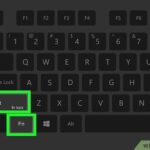 Cómo Desactivar la Tecla Fn en una Laptop Lenovo.
Cómo Desactivar la Tecla Fn en una Laptop Lenovo.3. Limpia el teclado: Si la tecla de arroba está sucia o atascada, puedes intentar limpiarla. Apaga el portátil, quita la batería y usa un paño suave y húmedo para limpiar el teclado. Asegúrate de que el teclado esté completamente seco antes de encender el portátil.
- Si ninguna de estas soluciones funciona, es posible que necesites reemplazar el teclado. Puedes encontrar teclados de repuesto en el sitio web de Lenovo o en tiendas de electrónica especializadas.
Es importante recordar que el mantenimiento adecuado del teclado es fundamental para prevenir problemas como este en el futuro. Asegúrate de limpiar regularmente el teclado y evitar derramar líquidos sobre él. Con estos cuidados básicos, podrás disfrutar de un teclado funcional y sin problemas durante mucho tiempo.
¿Cómo solucionar problemas comunes al teclear el símbolo de arroba en un portátil Lenovo?
Para solucionar problemas al teclear el símbolo de arroba en un portátil Lenovo, se pueden seguir los siguientes pasos:
1. Verificar la configuración del teclado: Es posible que el teclado esté configurado en otro idioma y por lo tanto no se esté escribiendo el símbolo correcto. Para verificar esto, se puede ir a "Configuración" -> "Hora e idioma" -> "Idioma" y asegurarse de que el idioma seleccionado sea el correcto.
2. Utilizar la combinación de teclas correcta: En los teclados Lenovo, la combinación de teclas para escribir el símbolo de arroba es "Alt Gr + Q". Asegúrate de estar presionando ambas teclas al mismo tiempo y de que la tecla "Alt Gr" esté funcionando correctamente.
3. Revisar si hay algún problema con el teclado: Si el problema persiste, es posible que haya algún problema con el teclado en sí. Se puede intentar limpiar el teclado o llevarlo a un técnico especializado para su reparación.
Mira También Cómo Desactivar la Función de Bloqueo de Teclado en una Laptop HP.
Cómo Desactivar la Función de Bloqueo de Teclado en una Laptop HP.En resumen:
1. Verificar la configuración del teclado.
2. Utilizar la combinación de teclas correcta.
3. Revisar si hay algún problema con el teclado.
Es importante recordar que siempre se deben tomar precauciones al realizar cualquier tipo de mantenimiento en una computadora portátil y en caso de duda, es mejor buscar la ayuda de un profesional.
¿Es posible personalizar la ubicación o la función de la tecla de arroba en un portátil Lenovo?
Sí, es posible personalizar la ubicación o la función de la tecla de arroba en un portátil Lenovo. Para hacerlo, se puede utilizar el software de configuración del teclado de Lenovo, que viene preinstalado en la mayoría de los portátiles de esta marca.
Pasos para personalizar la tecla de arroba en un portátil Lenovo:
- Accede al software de configuración del teclado de Lenovo.
- Busca la opción de "personalización de teclas" o "personalización de funciones".
- Selecciona la tecla de arroba y elige la nueva función que deseas asignarle.
- Guarda los cambios y reinicia el equipo para que los cambios tengan efecto.
También es importante mencionar que, si no se encuentra la opción de personalización de teclas en el software de Lenovo, se puede utilizar un programa externo como SharpKeys para reasignar la función de la tecla de arroba.
En cualquier caso, es recomendable realizar una copia de seguridad del registro de Windows antes de realizar cualquier cambio en la configuración del teclado para evitar problemas futuros.
Mira También Cómo Reparar Una Tecla de Laptop: Guía Paso a Paso
Cómo Reparar Una Tecla de Laptop: Guía Paso a PasoEspero que esta información haya sido útil para ti en el mantenimiento de tu PC Lenovo.
Sinopsis
En conclusión, el mantenimiento de una PC es fundamental para garantizar su funcionamiento óptimo y prolongar su vida útil. Desde la limpieza regular de los componentes hasta la actualización del software, cada paso es importante para asegurar un rendimiento adecuado.
En este artículo, se ha hablado específicamente de cómo teclear el símbolo de la arroba en un portátil Lenovo. A través de una combinación de teclas, cualquier usuario puede hacerlo de manera rápida y sencilla.
Es importante destacar que, aunque pueda parecer una tarea simple, el mantenimiento de una PC debe ser llevado a cabo por profesionales o personas con conocimientos técnicos avanzados, para evitar daños irreparables.
Recomendaciones importantes:
- Realiza una copia de seguridad regularmente.
- Actualiza el software y los controladores de manera constante.
- Limpia regularmente los componentes internos y externos, evitando el uso de productos químicos abrasivos.
- Utiliza programas antivirus confiables.
 Cómo Reparar el Teclado de una Laptop HP de Forma Fácil y Rápida
Cómo Reparar el Teclado de una Laptop HP de Forma Fácil y RápidaInvitación al lector
¡Gracias por leer este artículo sobre el mantenimiento de una PC! Si te ha resultado útil, te invitamos a compartirlo en tus redes sociales y dejar un comentario con tu opinión. Además, si tienes alguna pregunta o deseas ponerte en contacto con el administrador del blog, no dudes en hacerlo. ¡Estamos aquí para ayudarte a optimizar el rendimiento de tu PC!
Si quieres conocer otros artículos parecidos a Cómo Teclar el Símbolo de la Arroba en un Portátil Lenovo puedes visitar la categoría Teclado.
Deja una respuesta

¡Más Contenido!